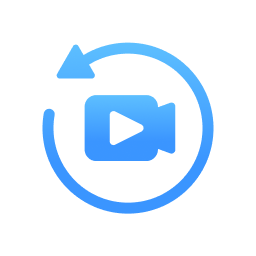
飛轉錄屏
v1.0 官方版- 軟件大小:1.02 MB
- 軟件語言:簡體中文
- 更新時間:2023-05-11
- 軟件類型:國產軟件 / 媒體其它
- 運行環境:WinXP, Win7, Win8, Win10, WinAll
- 軟件授權:免費軟件
- 官方主頁:https://www.pdf123456.com/luping/
- 軟件等級 :
- 介紹說明
- 下載地址
- 精品推薦
- 相關軟件
- 網友評論
飛轉錄屏提供電腦視頻錄制功能,可以將電腦上的任意畫面內容直接錄制為MP4使用,在玩游戲的時候就可以啟動這款軟件對游戲窗口錄制,在看視頻的時候就可以使用本軟件錄制直播視頻,錄制音樂MV,錄制線上課程視頻,無論是窗口錄制還是全屏錄制都可以隨時切換,結合軟件提供的快捷鍵就可以控制開始錄制和結束錄制,也提供截圖快捷鍵,讓用戶在錄制視頻的時候可以獲得更多操作,如果你需要將電腦上的視頻錄制就可以下載飛轉錄屏軟件!
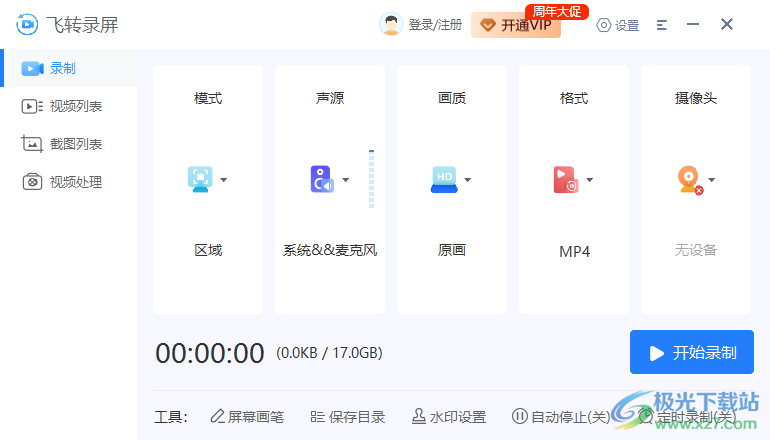
軟件功能
1、全屏錄制
支持全屏錄制功能,不錯過屏幕任意角落
2、區域錄制
屏幕區域錄制功能,重點捕捉核心區域畫面
3、視頻處理
視頻處理包含視頻分割、合并、加水印功能
4、畫質切換
支持多種畫質切換,滿足不同場合畫質需求
5、多音源選擇
自由選擇系統聲音、麥克風聲音或靜音錄制
6、多格式導出
可以將錄屏內容導出MP4、AVI等多種視頻格式
軟件特色
1、飛轉錄屏功能豐富,可以讓用戶自由對電腦上的任意區域錄制
2、可以將個人在電腦上的操作過程錄制為視頻,方便以后分享視頻資源
3、可以啟動屏幕畫筆,在教學的時候可以隨時添加畫筆對屏幕編輯
4、簡單的錄制方式,選擇區域就可以點擊Alt+F1快捷鍵開始/暫停錄制
5、默認保存常用的MP4視頻,可以設置原畫錄制,保證畫面清晰度
6、錄制完畢支持剪輯功能,可以對多余錄制的部分剪切,刪除不需要的畫面
7、如果錄制了多段內容,可以啟動合并功能,輕松對多個分段視頻合并
8、支持定時錄制功能,可以在軟件添加定時計劃,讓軟件自動錄制電腦畫面
9、支持自動停止錄制功能,允許設置軟件錄制的時長,不需要自己點擊停止錄制
使用方法
1、將飛轉錄屏直接安裝到電腦,點擊立即安裝
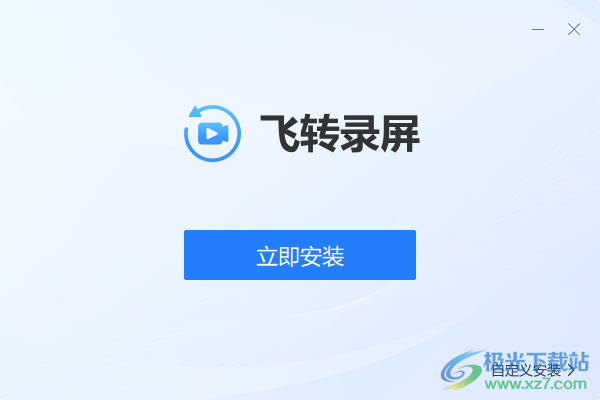
2、提示全屏錄制功能,提供音頻設置功能,提供畫質設置功能
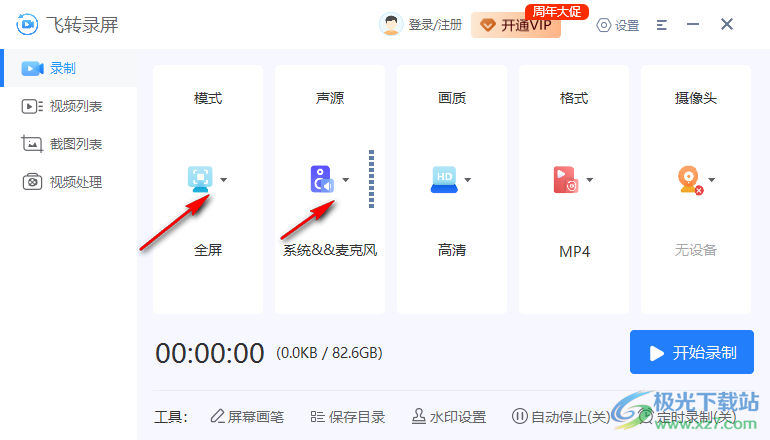
3、點擊頂部的“設置”按鈕進入軟件快捷鍵設置界面:
開始/暫停Alt+F1
結束Alt+F2
屏幕畫筆開始/關閉AltF3
屏幕截圖AltF5
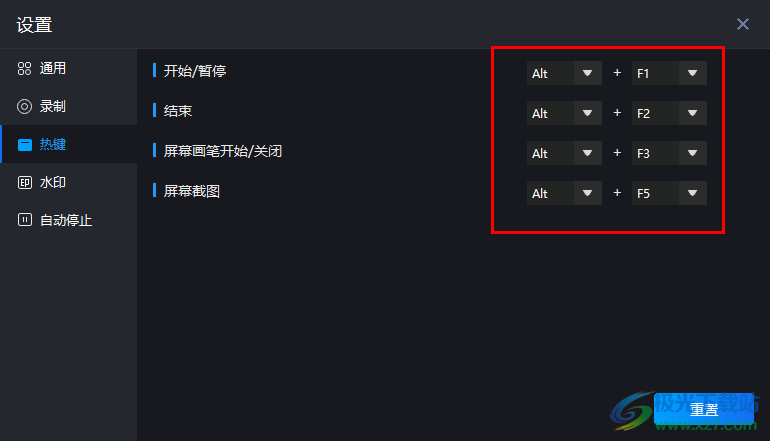
4、設置視頻的格式,可以選擇AVI、MP4、FLV、可以設置畫質,可以設置保存地址

5、開啟錄制后自動隱藏到任務欄、開始錄制之前顯示倒計時、開啟截圖特效(邊框閃動+聲音提示)

6、自動停止錄制功能,可以在軟件界面設置一個時間長度,讓軟件自動停止錄制

7、提示水印設置功能,如果你是VIP用戶就可以添加新的水印

8、在軟件界面點擊區域錄制,使用鼠標在屏幕上劃取一個區域就可以點擊Alt+F1錄制
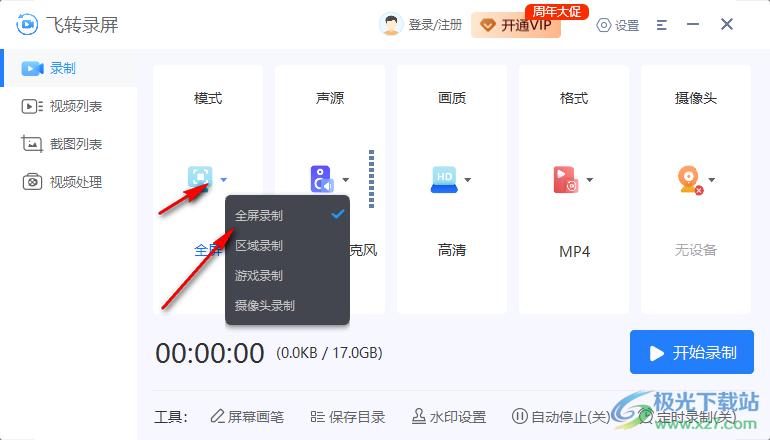
9、如圖所示,區域已經設置完畢,點擊開始錄制按鈕

10、試用軟件僅僅可以錄制2分鐘,如果覺得軟件適合自己使用就可以購買軟件,點擊繼續試用
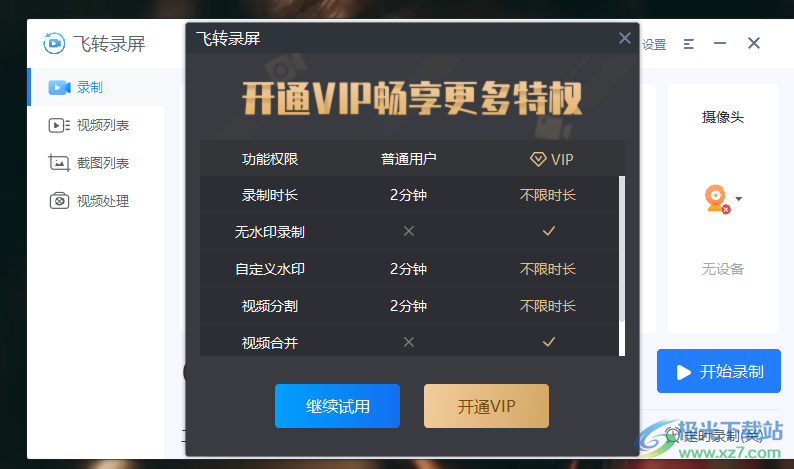
11、提示三秒鐘的倒計時,顯示快捷鍵開始/暫停Alt+F1、結束 Alt+ F2
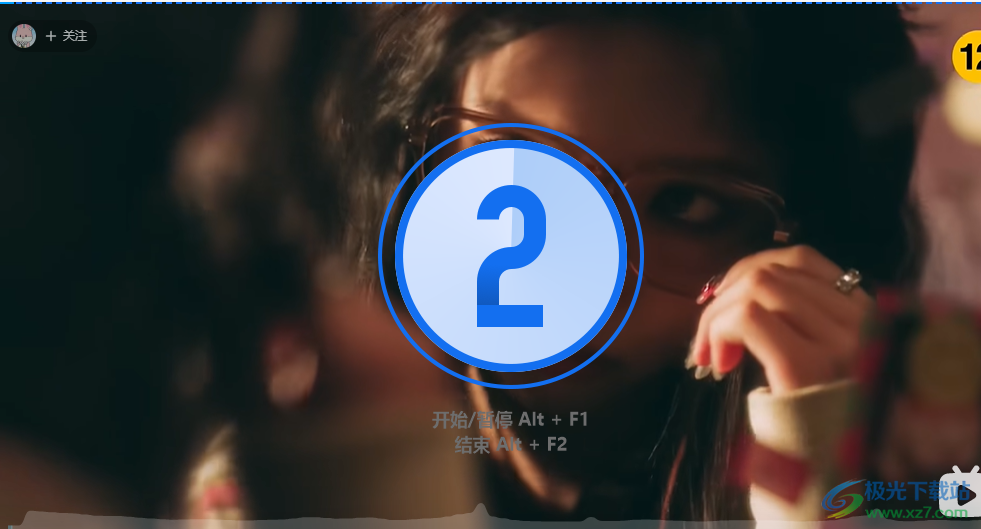
12、錄制工具條在視頻底部顯示,可以隨時停止錄制,可以啟動畫筆
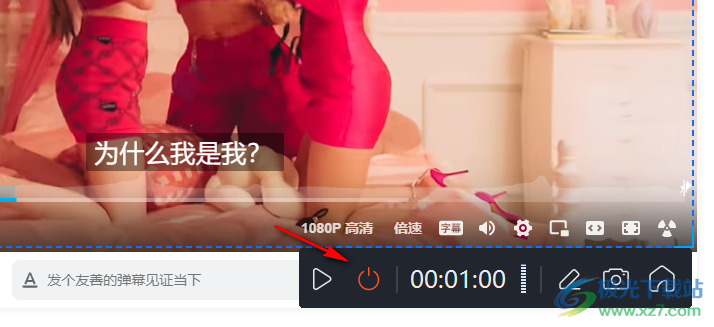
13、這里就是屏幕畫筆的界面,暫停錄制就可以使用畫筆操作屏幕
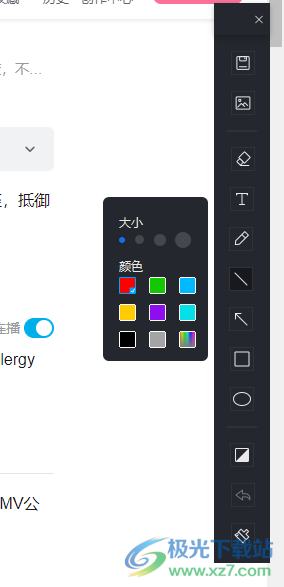
14、結束錄制提示視頻列表,保存地址的全部視頻都會顯示,可以對新錄制的視頻編輯

15、點擊右側的菜單按鈕就可以彈出播放、重命名、視頻分割、打開文件所在位置、刪除
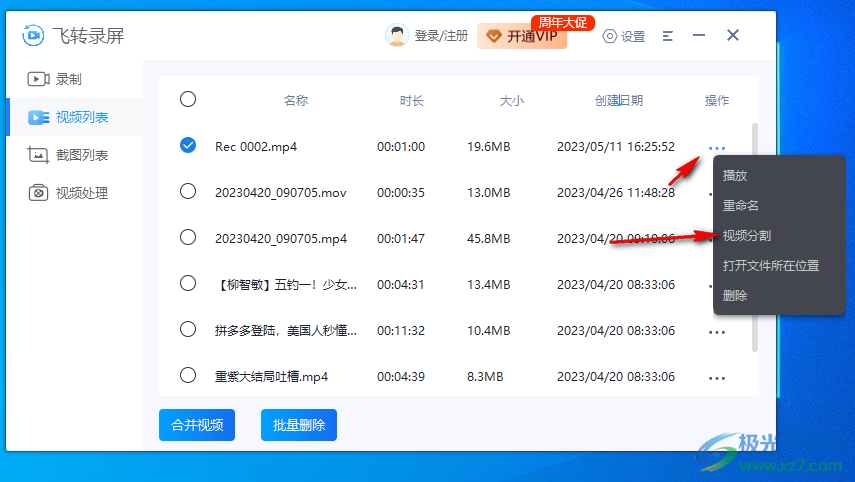
16、剪切界面如圖所示,播放到指定的位置“點擊選擇當前的時間”作為開始剪切的位置
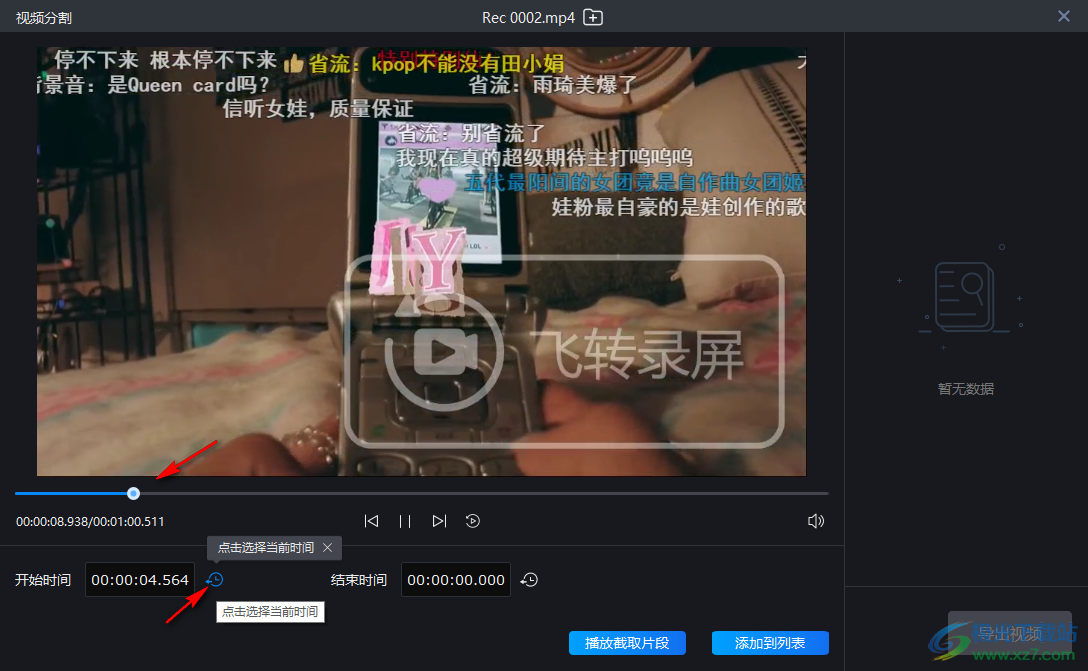
17、“點擊當前的時間”作為結束剪切的位置,可以播放當前截取的片段
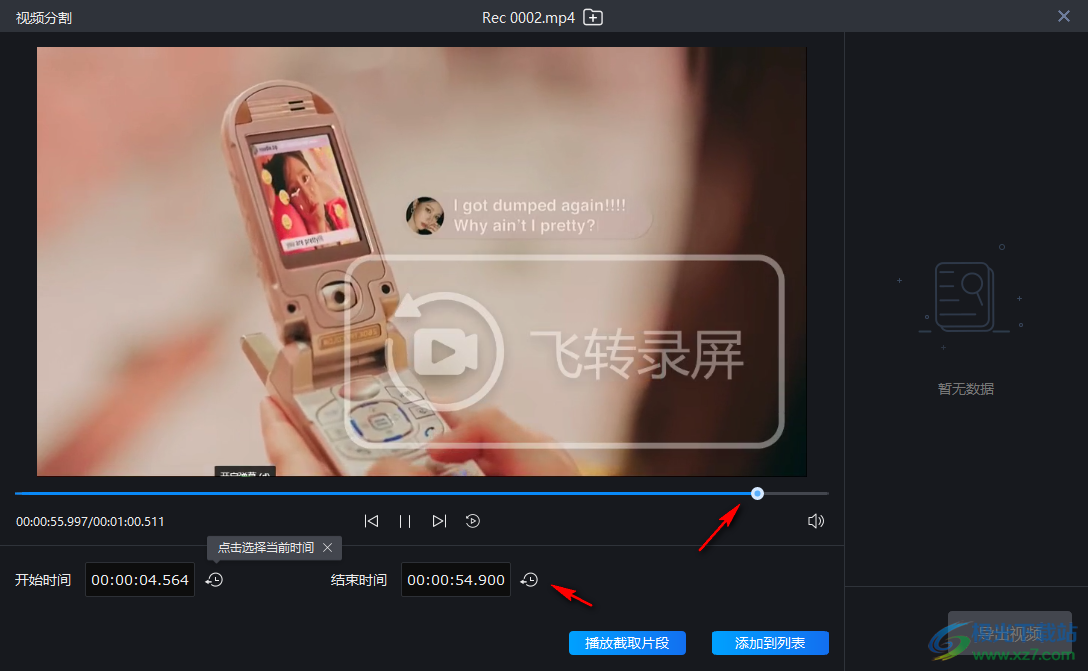
18、添加片段到右側列表,點擊導出按鈕就可以保存剪切的視頻分段

19、剪切功能需要會員才能使用,如果試用完畢覺得軟件適合自己就開通會員
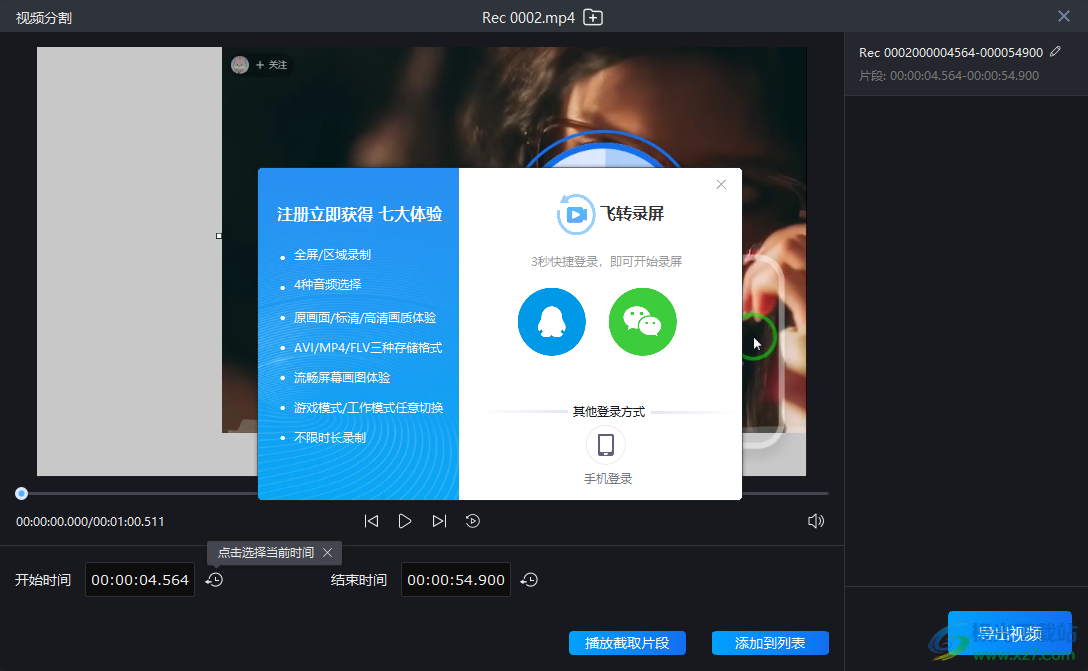
20、視頻處理功能。支持分割、合并、水印添加,都是需要VIP才能使用的
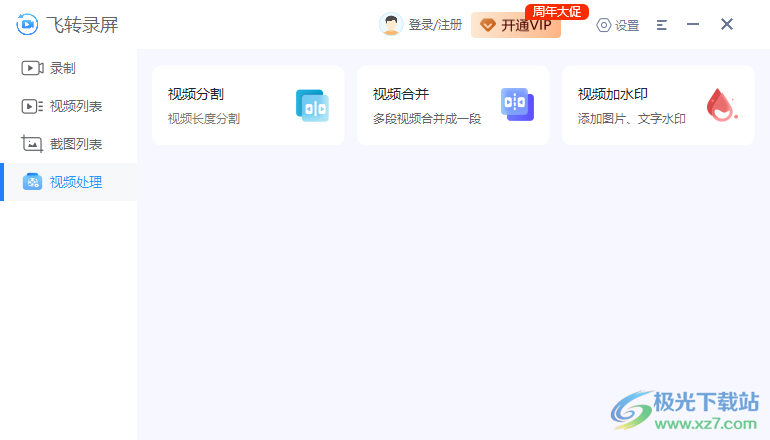
21、如果覺得錄制的畫面不清晰,可以將其設置到“原畫”

下載地址
- Pc版
飛轉錄屏 v1.0 官方版
本類排名
本類推薦
裝機必備
換一批- 聊天
- qq電腦版
- 微信電腦版
- yy語音
- skype
- 視頻
- 騰訊視頻
- 愛奇藝
- 優酷視頻
- 芒果tv
- 剪輯
- 愛剪輯
- 剪映
- 會聲會影
- adobe premiere
- 音樂
- qq音樂
- 網易云音樂
- 酷狗音樂
- 酷我音樂
- 瀏覽器
- 360瀏覽器
- 谷歌瀏覽器
- 火狐瀏覽器
- ie瀏覽器
- 辦公
- 釘釘
- 企業微信
- wps
- office
- 輸入法
- 搜狗輸入法
- qq輸入法
- 五筆輸入法
- 訊飛輸入法
- 壓縮
- 360壓縮
- winrar
- winzip
- 7z解壓軟件
- 翻譯
- 谷歌翻譯
- 百度翻譯
- 金山翻譯
- 英譯漢軟件
- 殺毒
- 360殺毒
- 360安全衛士
- 火絨軟件
- 騰訊電腦管家
- p圖
- 美圖秀秀
- photoshop
- 光影魔術手
- lightroom
- 編程
- python
- c語言軟件
- java開發工具
- vc6.0
- 網盤
- 百度網盤
- 阿里云盤
- 115網盤
- 天翼云盤
- 下載
- 迅雷
- qq旋風
- 電驢
- utorrent
- 證券
- 華泰證券
- 廣發證券
- 方正證券
- 西南證券
- 郵箱
- qq郵箱
- outlook
- 阿里郵箱
- icloud
- 驅動
- 驅動精靈
- 驅動人生
- 網卡驅動
- 打印機驅動
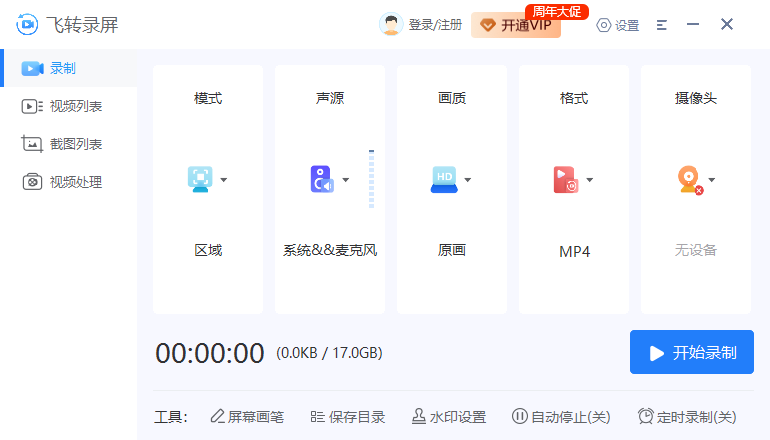
































網友評論